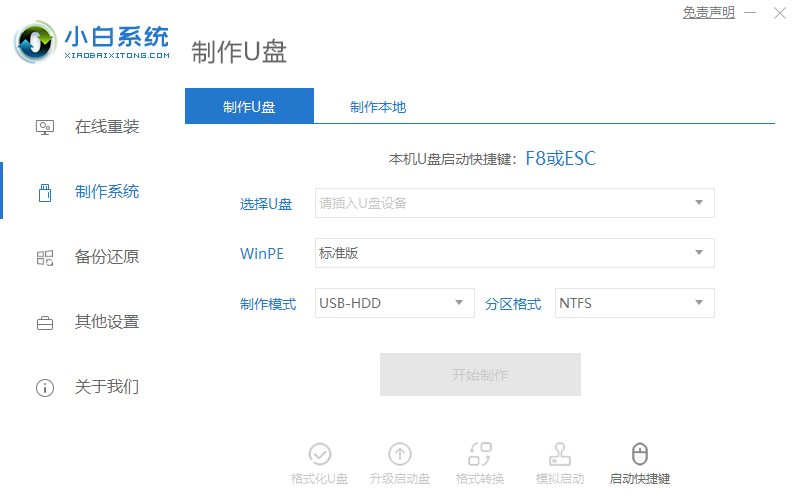
大家都知道做启动盘的方式有很多种,可以量产可以用启动盘制作工具,这里介绍另一种方式制作启动盘,这种方法通用于大多数的启动盘制作。
1、在电脑浏览器搜索小白一键重装系统软件,下载好打开,选择制作系统里的制作U盘选项。
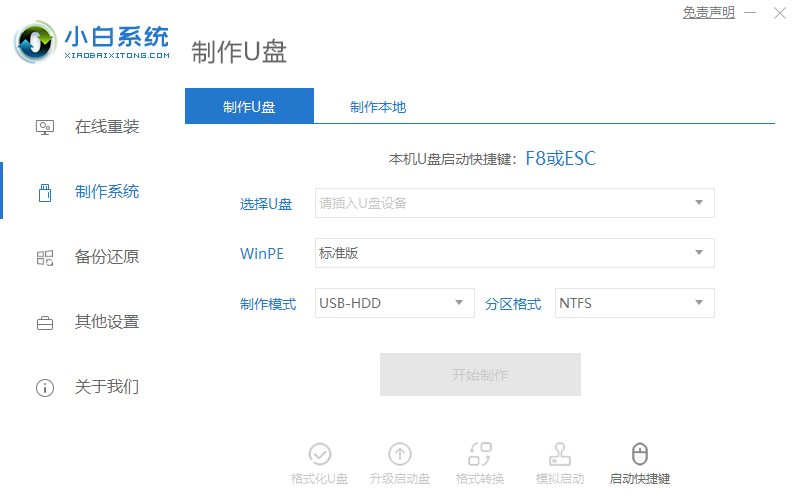
2、选择自己想要安装的系统下载到U盘去。这里以win7系统为例。
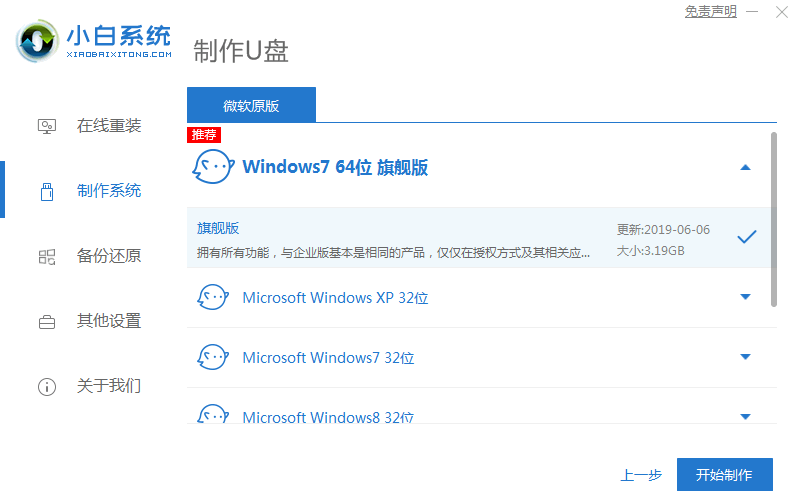
3、制作启动U盘会清除U盘里面的文件,大家有文件要提前备份好。
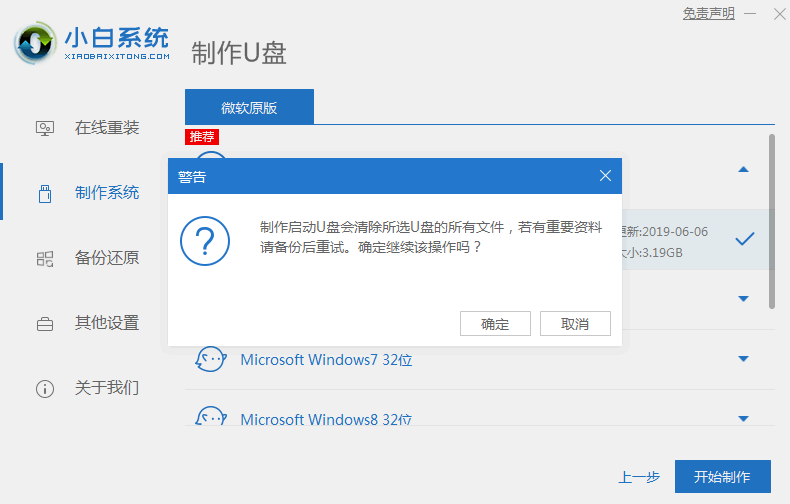
4、等待启动U盘下载系统并制作成功后将U盘拔出就可以啦。
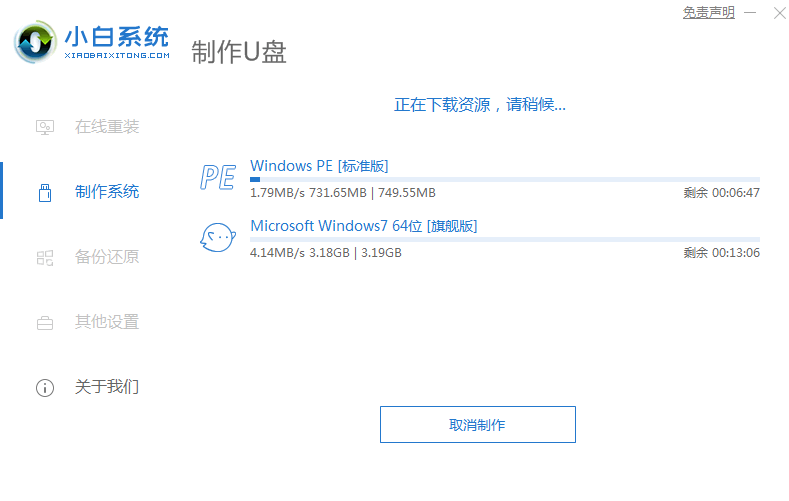
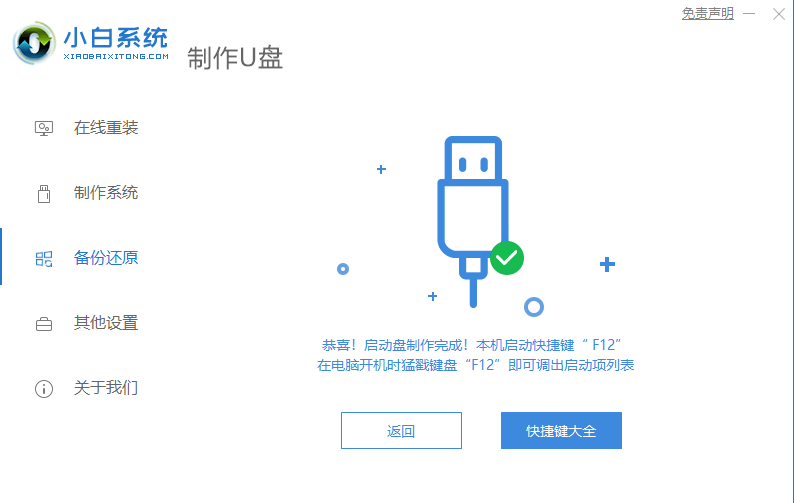
5、然后我们还可以查看电脑的启动热键。
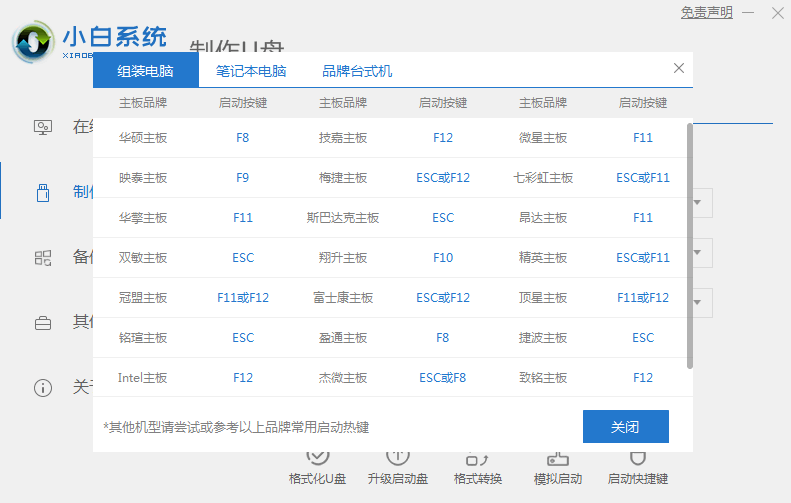
以上就是u盘启动盘的制作方法了,大家如果想用u盘来重装系统的话就可以用这个方法来制作启动盘。






 粤公网安备 44130202001059号
粤公网安备 44130202001059号